当您家里有两台或者两台以上的电脑需要上网时,普遍做法是单独买一台路由器并进行相应的设置,其实大多数的ADSL猫都具备路由功能,使用adsl猫自带的路由功能不但可以省钱、省电,而且相当的方便。为了实现路由功能,我们选用华为的MT800,MT880设置方法一样。
一、配置用户计算机上的IP设置
MT800 出厂时的缺省IP设置为“192.168.1.1”,子网掩码为“255.255.255.0”,在配置MT800前,需首先配置用户计算机的IP地址,确保其IP设置与MT800在同一网段,如“192.168.1.2”。
(1) 要确定用户计算机是否已安装并启用了TCP/IP协议。
1) 若用户计算机上有以太网端口,则可能已安装了TCP/IP协议;
2) 若使用Windows XP操作系统则在标准安装下TCP/IP协议是默认安装的。
(2) 然后配置主机的IP地址和子网掩码,例如IP地址设为192.168.1.2,子网掩码为255.255.255.0。
二、访问MT800的WEB配置管理系统
打开IE,在地址栏中输入http://192.168.1.1”,此时会弹出输入用户名及密码的窗口,如图一所示,MT800出厂密码设置是:用户名“admin”,密码“admin”,请在登录后立即修改默认密码,以免被黑客利用。
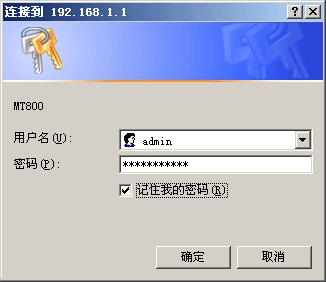
图一
登录成功后将进入MT800的WEB配置管理主界面,左边有操作菜单,见图二。

图二
三、设置DHCPserver服务器
点击左边菜单中的“其他设定”下的“DHCP模式”,出现DHCP模式设定界面,如图三所示,选“DHCP Server”,如果IP段列表为空,请添加一个IP段,起始IP地址为“192.168.1.2”,结束IP地址为“192.168.1.254”,网关为“192.168.1.1”,其他不用填,点“提交”即可。
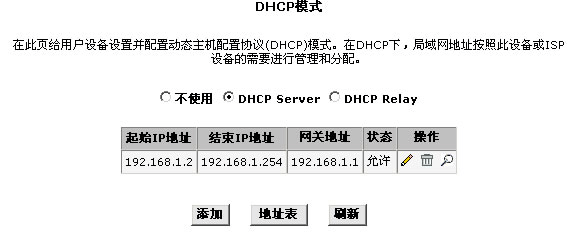
图三
四、设置DNS
点击左边菜单中的“其他设定”下的“DNS”,出现DNS设置界面,如图四所示,选中“允许”,然后在主、次服务器中输入当地的DNS服务器IP地址,当地的DNS服务器IP地址可以咨询宽带网接入商,图四中的DNS服务器IP地址为铁通的,输入完毕后提交。注:在此处不设置DNS服务器也是可以上网的。
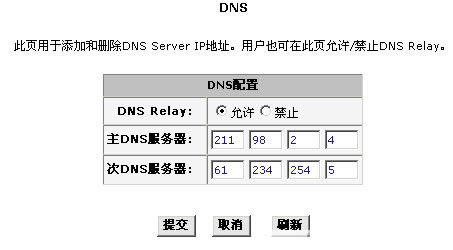
图四
五、关键:路由设置
点击菜单中的“ATM设置”,打开“ATM设置”界面,在PVC下拉列表框中选择与宽带网接入商相对应的通道,如宿迁电信的是“3”,即VPI为“8”,VCI为“35”,具体设置请咨询您的宽带网接入商,运行模式设为“允许”,封装模式为“LLC”,连接类型选择“PPP”,服务名不用填,默认路径为“允许”,Traffic ID为“0”,然后在下面的用户名及密码输入框中填写您用于宽带拨号的用户名与密码,DNS设为“允许”,MTU用默认的就行了。
接下来要设置断线时间了,在“ATM设置”界面最下面的“状态”右边有一个放大镜的图片,点击它会弹出设置断线时间及拨号方式的窗口,如果您的宽带是不限时的,可以将断线时间设置长一点,如果是限时的就用默认的断线时间即可,不过要注意的是,在每设置一次ATM设置后,ADSL断线时间会恢复成默认的5分钟,需要重新设置一次。
可以参照图五与图六设置。

图五
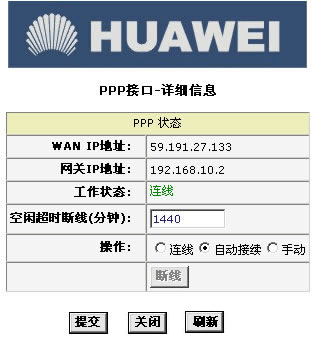
图六
六、保存及重启
在进行了上面的工作后,千万要记得保存设置,否则您的设置在MT800断电后会全部丢失,如图七所示,先“储存”,提交后返回,然后选择“重启”提交即可,当MT800重启完毕,只要您的计算机有上网的请求,MT800就会自动拨号,上线后MT800的LINE指示灯变为桔红色,而MT800的WEB配置主界面上的WAN接口如图八所示,所有的指示灯变为绿色,您所设置的PVC通道的IP地址会变为你当前的公网IP。
由于在 MT800 中开启的DHCPserver/' target='_blank' class='infotextkey'>服务器,所以您的计算机不用设置IP,用自动获取即可,如图九、图十所示。最后祝大家设置顺利!
图七
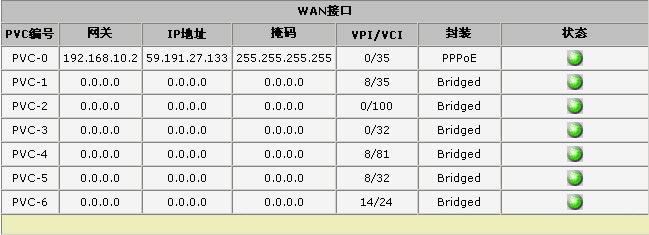
图八
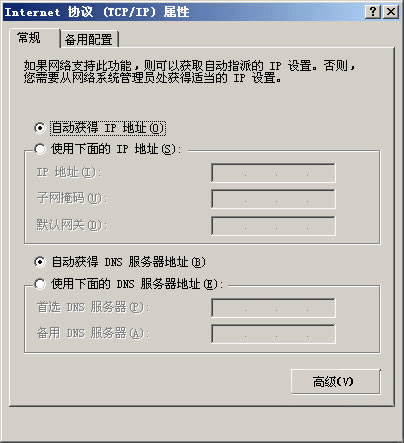
图九
[ 本帖最后由 灰儿 于 2008-8-1 11:55 编辑 ] |  |Archiver|手机版|小黑屋|管理员之家
( 苏ICP备2023053177号-2 )
|Archiver|手机版|小黑屋|管理员之家
( 苏ICP备2023053177号-2 )
